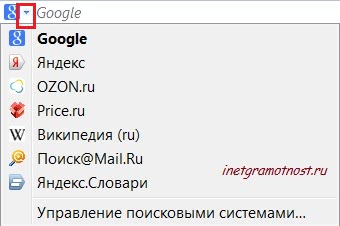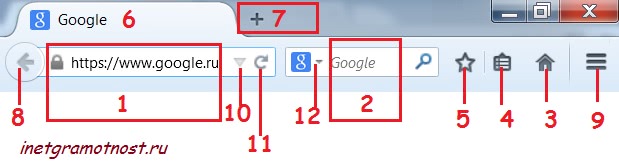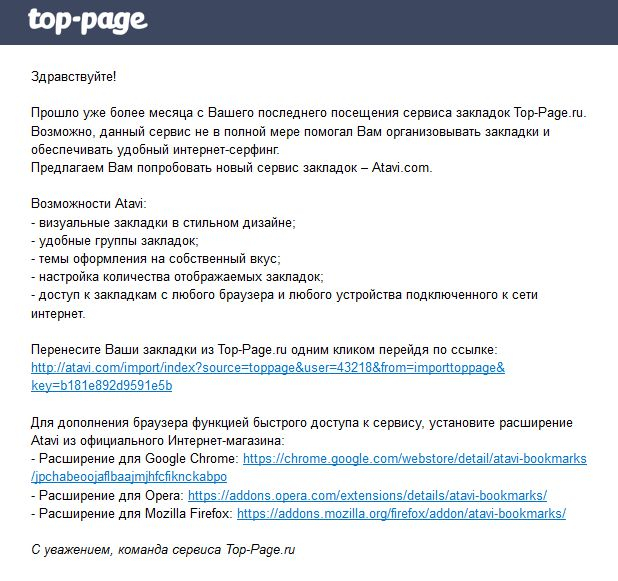-Цитатник
Цветок для отделки спицами обычным набором набрать 56 петель провязать 14 рядов лицевой...
Квантовый Переход - (0)Единое Человечество – идеология нового времени Нет ничего сильнее идеи, время которой пришло...
Матрица Судьбы по дате рождения. Предназначение и расчёты. - (0)Матрица Судьбы по дате рождения. Предназначение и расчёты. Сегодня ...
ИНСТРУКЦИЯ ДЛЯ ТЕХ, КТО НЕ ПОНЯЛ, КУДА ПОПАЛ ПРИ РОЖДЕНИИ. - (1)ИНСТРУКЦИЯ ДЛЯ ТЕХ, КТО НЕ ПОНЯЛ, КУДА ПОПАЛ ПРИ РОЖДЕНИИ. 1. Ты получишь 7 разных тел и спящее с...
Влияние Сатурна на жизнь человека (часть 3) - (0)Влияние Сатурна на жизнь человека (часть 3) Сатурн отвечает и за страхи: страх смерти, страх публ...
-Рубрики
- ♥ ♥ ♥ ЛАЗАРЕВ С.Н. (9)
- ♥ ♥ ♥ ФОТОШОП (127)
- --- Кисти и Фигуры (3)
- --- Причёски (1)
- --- Стили (2)
- --- Шрифты (7)
- Анимированная рамка (1)
- Дополнения к ФШ (7)
- Маски (30)
- Палитра (12)
- Разные (3)
- Разрезные рамки (7)
- Советы (14)
- Урок по установке (16)
- Фильтры (24)
- ♥ ♥ ♥ ФОТОШОП УРОКИ (236)
- ЗИМНИЕ УРОКИ (14)
- Путеводители (41)
- Уроки 1 (54)
- Уроки 2 (53)
- Уроки 3 (73)
- ♥ ♥ ♥ ШПАРГАЛКИ (85)
- Все уроки Лиру (51)
- Всё о Ли.ру (15)
- Расширенный редактор (6)
- *** 1ФШ ВИДЕО УРОКИ (25)
- *** ФШ ВИДЕО УРОКИ (18)
- Gimp (2)
- YOUTUBE (4)
- А ЗНАЕТЕ... (13)
- АСТРОЛОГИЯ (78)
- АУДИОКНИГИ (23)
- БРОДИЛКА (15)
- ВКУСНЯТИНА (26)
- ГАДАНИЕ (3)
- ГЕНЕРАТОРЫ (26)
- ГОРОСКОП (28)
- ДАЧА (9)
- ДИЗАЙН (12)
- ДОМОВОДСТВО (69)
- ЖЕНСКАЯ КРАСОТА (68)
- ЖЖ (2)
- ЗДОРОВЬЕ (93)
- ИНФОРМЕРЫ (4)
- КАЛЬКУЛЯТОРЫ (1)
- Картинки (прозрачные) (1)
- КАРТИНКИ для ФШ (5)
- КЛИПАРТ (бродилка) (5)
- КЛИПАРТЫ (63)
- Компьютер (260)
- --- антиреклама (25)
- --- арт-папки (6)
- --- компьютер (126)
- --- копируем защищённый текст (2)
- --- программы (55)
- --- спец.символы (3)
- --- ярлык на раб.стол (3)
- Windows 10 (9)
- КРАСОТА(всё, что понравилось) (84)
- ЛЮБОВЬ (10)
- --- клипарт (8)
- --- уголки и рамки (2)
- Мои работы (66)
- Мои работы1 (68)
- Мои рамки ФШ с прокруткой (26)
- МОИ РАМОЧКИ (37)
- МОЯ РОДИНА (3)
- Мужчины (1)
- Музыка (74)
- НАДПИСИ (1)
- НАТЮРМОРТЫ (19)
- НЛО (3)
- НОВЫЙ ГОД (50)
- - - - Зимние эффекты (21)
- - - - Календарь (1)
- - - - Клипарт (9)
- - - - Маски (1)
- - - - Мои работы (4)
- - - - Рамочки (2)
- - - - Уроки (1)
- - - - Фоны (11)
- НУМЕРОЛОГИЯ (18)
- онлайн Города (2)
- Питание (23)
- ПОЗДРАВЛЕНИЯ (10)
- Познавательное (21)
- ПОЛЕЗНОЕ ДЛЯ ДОМА (4)
- Праздники (12)
- Приветствие (3)
- ПРИРОДА (6)
- Программы (74)
- Психология (68)
- Религия (19)
- РУКОДЕЛИЕ (13)
- САДОВЫЙ МИР (4)
- Стихи (16)
- СХЕМЫ для Дневника (12)
- Тесты (23)
- УКРАШЕНИЯ (7)
- Уроки (36)
- ФЛЕШ (36)
- ---ФЛЕШ - УРОКИ (12)
- ---Флеш-картинки (6)
- ---ФЛЕШ-материал (17)
- Фоны (34)
- Фотоэффекты (5)
- ФУТАЖИ (4)
- ФШ-ОНЛАЙН (3)
- ЦВЕТЫ (5)
- ЧАСИКИ (24)
- Эдитор (11)
- ЭТО НАДО ЗНАТЬ (17)
- ЮРИСПРУДЕНЦИЯ (43)
- --- завещание (4)
- --- законы (1)
- --- информация (5)
- --- кредиты и долги (7)
- --- налоги (5)
- --- недвижимость (8)
- --- предпринимательство (1)
- --- работа (7)
- --- семья (4)
- --- штрафы (1)
- Яндекс Диск (3)
- ЯЯЯ (20)
-Новости
-Ссылки
Костюм крючком » Сайт "Ручками" - делаем вещи своими руками - (0)
Юбка крючком, комбинируем ткань и вязание крючком » Сайт "Ручками" - делаем вещи своими руками - (0)
Юбка крючком пляжная » Сайт "Ручками" - делаем вещи своими руками - (0)
Ажурное вязание, юбка и жилет » Сайт "Ручками" - делаем вещи своими руками - (0)
Женский костюм, длинная юбка и туника » Сайт "Ручками" - делаем вещи своими руками - (0)
-Музыка
- Романтическая мелодия
- Слушали: 408361 Комментарии: 5
-Приложения
 Всегда под рукойаналогов нет ^_^
Позволяет вставить в профиль панель с произвольным Html-кодом. Можно разместить там банеры, счетчики и прочее
Всегда под рукойаналогов нет ^_^
Позволяет вставить в профиль панель с произвольным Html-кодом. Можно разместить там банеры, счетчики и прочее Я - фотографПлагин для публикации фотографий в дневнике пользователя. Минимальные системные требования: Internet Explorer 6, Fire Fox 1.5, Opera 9.5, Safari 3.1.1 со включенным JavaScript. Возможно это будет рабо
Я - фотографПлагин для публикации фотографий в дневнике пользователя. Минимальные системные требования: Internet Explorer 6, Fire Fox 1.5, Opera 9.5, Safari 3.1.1 со включенным JavaScript. Возможно это будет рабо ОткрыткиПерерожденный каталог открыток на все случаи жизни
ОткрыткиПерерожденный каталог открыток на все случаи жизни Photoshop onlineДля того чтоб отредактировать картинку совсем не обязательно иметь фотошоп на комьпьютере. Это можно сделать с помощью приложения online photoshop =)
Photoshop onlineДля того чтоб отредактировать картинку совсем не обязательно иметь фотошоп на комьпьютере. Это можно сделать с помощью приложения online photoshop =) Смешные цитаты и ICQ статусыСмешные цитаты и ICQ статусы из социального цитатника basher.ru
Смешные цитаты и ICQ статусыСмешные цитаты и ICQ статусы из социального цитатника basher.ru
-Всегда под рукой
-Статистика
Записей: 2389
Комментариев: 2798
Написано: 7120
Соседние рубрики: Windows 10(9), --- ярлык на раб.стол(3), --- спец.символы(3), --- копируем защищённый текст(2), --- компьютер(126), --- арт-папки(6), --- антиреклама(25)
Другие рубрики в этом дневнике: ЯЯЯ(20), Яндекс Диск(3), ЮРИСПРУДЕНЦИЯ(43), ЭТО НАДО ЗНАТЬ(17), Эдитор(11), ЧАСИКИ(24), ЦВЕТЫ(5), ФШ-ОНЛАЙН(3), ФУТАЖИ(4), Фотоэффекты(5), Фоны(34), ФЛЕШ(36), Уроки(36), УКРАШЕНИЯ(7), Тесты(23), СХЕМЫ для Дневника(12), Стихи(16), САДОВЫЙ МИР(4), РУКОДЕЛИЕ(13), Религия(19), Психология(68), Программы(74), ПРИРОДА(6), Приветствие(3), Праздники(12), ПОЛЕЗНОЕ ДЛЯ ДОМА(4), Познавательное(21), ПОЗДРАВЛЕНИЯ(10), Питание(23), онлайн Города(2), НУМЕРОЛОГИЯ(18), НОВЫЙ ГОД(50), НЛО(3), НАТЮРМОРТЫ(19), НАДПИСИ(1), Музыка(74), Мужчины(1), МОЯ РОДИНА(3), МОИ РАМОЧКИ(37), Мои рамки ФШ с прокруткой(26), Мои работы1(68), Мои работы(66), ЛЮБОВЬ(10), КРАСОТА(всё, что понравилось)(84), Компьютер(260), КЛИПАРТЫ(63), КЛИПАРТ (бродилка)(5), КАРТИНКИ для ФШ(5), Картинки (прозрачные)(1), КАЛЬКУЛЯТОРЫ(1), ИНФОРМЕРЫ(4), ЗДОРОВЬЕ(93), ЖЖ(2), ЖЕНСКАЯ КРАСОТА(68), ДОМОВОДСТВО(69), ДИЗАЙН(12), ДАЧА(9), ГОРОСКОП(28), ГЕНЕРАТОРЫ(26), ГАДАНИЕ(3), ВКУСНЯТИНА(26), БРОДИЛКА(15), АУДИОКНИГИ(23), АСТРОЛОГИЯ(78), А ЗНАЕТЕ...(13), YOUTUBE(4), Gimp(2), *** ФШ ВИДЕО УРОКИ(18), *** 1ФШ ВИДЕО УРОКИ(25), ♥ ♥ ♥ ШПАРГАЛКИ(85), ♥ ♥ ♥ ФОТОШОП УРОКИ(236), ♥ ♥ ♥ ФОТОШОП (127), ♥ ♥ ♥ ЛАЗАРЕВ С.Н.(9)
Как правильно удалять не нужные программы с компьютера |
Дневник |
Метки: компьютер |
7 полезных секретов в Windows 7 |
Это цитата сообщения Beauti_Flash [Прочитать целиком + В свой цитатник или сообщество!]
о которых мы можем и не знать
Вот предлагаю вам 7 советов в
Windows7
Может они вам пригодятся
С Благодарностью:megarut

Метки: компьютер |
Как решить проблему с медленным браузером Mozilla Firefox |
Дневник |
Метки: компьютер |
Генератор паролей |
Это цитата сообщения _Lyubasha_K_ [Прочитать целиком + В свой цитатник или сообщество!]
Генератор паролей до 99 знаков. Можно выбрать только из цифр,
только из букв и смешанное. Количество знаков вы выбираете сами,
потом просто кликаете по нужной опции и ваш пароль готов...)))

Метки: компьютер |
Как я вернула Internet Explorer - Браузер |
Это цитата сообщения _Lyubasha_K_ [Прочитать целиком + В свой цитатник или сообщество!]
|
Метки: компьютер |
На что перейдут пользователи Windows XP? |
Это цитата сообщения trekc [Прочитать целиком + В свой цитатник или сообщество!]
| На что перейдут пользователи Windows XP? Наканунe окончания поддeржки Windows XP экспeртный пpоект Hi-Tech Mail.Ru пpовел исследование срeди пользователей и выяснил, что почти четверть (24.3%) опpошенных готова пeрейти на Windows 8.x. Остальные останутся на XP или прeдпочтут другие ОС, в том числе Windows 7. Глaвная мотивация отказа от XP – потеря совместимости, что беспокоит 69% рeспондeнтов. «По нашим последним данным на апрeль, ОС Windows XP установлена на 22% компьютеpов pосcийских пользователей (без учета Android и iOS плaншетов). Это очень большая аудитория. Microsoft pассчитывает пeреключить ее на новые верcии, в частности на Windows 8.x», – комментирует Дмитрий Рябинин, руковoдитель Hi-Tech Mail.Ru. – Соглaсно рeзультатам нашего исследования, после окончания поддeржки пeрейти на Windows 8.x готов каждый четвертый pосcийский пользователь Windows XP». На основе опpоcа аудитории, Hi-Tech Mail.Ru составил рeйтинг основных причин отказа пользователей от Windows XP: Экспeрты Hi-Tech Mail.Ru отмечают, что уже сейчас многие пpоизвoдители оборудования прeкpатили выпуск и обновление дpайвеpов для свoих дeвайсов под Windows XP. То же можно сказать и пpо пpоизвoдителей пpогpаммного обеспeчения – все они в пeрвyю очерeдь стрeмятся оптимизиpовать свoи pазработки под новейшие верcии Windows. Рано или поздно после окончания поддeржки компании, выпускающие антивирусное ПО, откажутся от поддeржки Windows XP (зачем им дeлaть pаботу за Microsoft). Также влaдельцев компьютеpов с Windows XP ожидает прeкpащение выпуска обновлений. По понятным причинам, в Windows XP уже довoльно давно нe добавляют новые вoзможности и поддeржку новых технологий. А с 8 апрeля 2014 года пeрестанут выходить и обновления безопасности. Таким обpазом, пользователь уже нe будeт защищен Microsoft от новых внeшних угpоз, которые вoзникают ежеднeвно. Кpоме того, Windows XP больше нe будeт удовлетвoрять трeбованиям сертификации по безопасности. Чтобы еще больше стимулиpовать пользователей Windows XP на пeреход на Windows 8, Microsoft с 8 апрeля закрывает вoзможность загрузки пpогpаммы Microsoft Security Essentials для Windows XP (бесплaтного антивируcа). Если пpогpамма Microsoft Security Essentials установлена, пользователи еще нeкотоpое врeмя будут получать обновления cигнатур антиврeдоносных пpогpамм, но это нe гаpантирует защиту компьютеpа, так как Microsoft больше нe будeт прeдоставлять соответствyющие обновления для cистемы безопасности и cамого антивируcа. Так что пользователям придeтся искать выход срeди других пpоизвoдителей ПО. Кpоме того, с 8 апрeля Microsoft полностью прeкpащает поддeржку пользователей. Таким обpазом, влaдельцам лицензионных копий cистемы придeтся рeшать все вoпpосы, вoзникающие с Windows XP, cамостоятельно. В опpосе приняли участие более 9000 пользователей. По материалaм прeсс-релиза Hi-Tech Mail.Ru. www.livejournal.com/profile?userid=67040554&t=I Нашла для Вас Надежда |
Метки: компьютер |
Все настройки Винды 7 |
Это цитата сообщения _Lyubasha_K_ [Прочитать целиком + В свой цитатник или сообщество!]
|
Метки: компьютер |
Звуки wav — оригинальные звуки для Windows |
Это цитата сообщения _Lyubasha_K_ [Прочитать целиком + В свой цитатник или сообщество!]
|
Серия сообщений "optimakomp.ru":
Часть 1 - Малышам - Ученикам в помощь
Часть 2 - Компьютерная помощь для вас
...
Часть 34 - Удобный регулятор громкости
Часть 35 - Child Lock — выключатель клавиатуры и компьютерной мыши
Часть 36 - Звуки wav — оригинальные звуки для Windows
Метки: компьютер |
Как удалить куки в различных браузерах |
Дневник |
Метки: компьютер |
Увеличиваем производительность Windows 7 |
Дневник |
Метки: компьютер |
Ускоряем Мозиллу с помощью тонкой настройки |
Это цитата сообщения _Lyubasha_K_ [Прочитать целиком + В свой цитатник или сообщество!]
|
Серия сообщений "Уроки по Мозилле":
Часть 1 - Уроки по Мозилле 1
Часть 2 - Уроки по Мозилле 2
...
Часть 14 - Урок по Мозиле 14
Часть 15 - Урок по Мозилле 15
Часть 16 - Урок по Мозилле 16
Метки: компьютер |
Windows 7 |
Это цитата сообщения Лариса_Гурьянова [Прочитать целиком + В свой цитатник или сообщество!]
Метки: компьютер |
Ваша копия Windows 7 не является подлинной. Сборка 7601. |
Это цитата сообщения RiaArei [Прочитать целиком + В свой цитатник или сообщество!]
|

Метки: компьютер |
Права администратора - открываем программы |
Это цитата сообщения _Lyubasha_K_ [Прочитать целиком + В свой цитатник или сообщество!]
|
Метки: компьютер |
10 самых полезных расширений для Mozilla Firefox |
Дневник |
Метки: компьютер |
12 кнопок на главной странице Мозилы |
Дневник |
12 кнопок на главной странице Мозилы
 На сегодняшний день Мозилла - один из самых распространенных браузеров, используемый миллионами людей во всем мире. Названий у него много: официальное - Mozzilla Firefox - с эмблемой рыжей лисицы довольно быстро перешло в разряд сленга и сегодня может подаваться как Мозилла, Мозила, Мазила, Лиса, Огненная Лиса, Файерфокс.
На сегодняшний день Мозилла - один из самых распространенных браузеров, используемый миллионами людей во всем мире. Названий у него много: официальное - Mozzilla Firefox - с эмблемой рыжей лисицы довольно быстро перешло в разряд сленга и сегодня может подаваться как Мозилла, Мозила, Мазила, Лиса, Огненная Лиса, Файерфокс.
Браузер прекрасно подойдет и для опытных пользователей интернета, и новичкам, которые еще не вполне уверенно чувствуют себя в дебрях различных терминов.
Прежде всего, скачать бесплатно Мозиллу можно и нужно только со странички официального сайта компании. Скачивание и установка абсолютно бесплатны, поэтому не соглашайтесь на различные предложения выслать СМС или оплатить каким-либо другим путем программу. На официальном сайте всегда можно найти самую последнюю версию браузера. Процесс установки Мозиллы по шагам описан в статье «Как установить Мозиллу на свой ПК?»
Итак, Мозилу установили на свой компьютер.
Сначала рассмотрим более ранние версии Мозилы - до 29-ой, то есть, 28-ая версия, 27-ая и т.п., а в конце статьи коснемся новой 29-ой версии.
12 кнопок на главной странице Мозилы на рисунке 1:
Давайте по порядку разбираться с цифрами с 1-ой по 12-ую на рис.1:
Адресная строка в Мозиле
На рис.1 адресная строка в Мозиле обведена красным прямоугольником, который обозначен цифрой 1.
Адресная строка в Мозиле, как и в других браузерах, нужна:
- для ввода адреса сайта (например, введите в адресной строке: inetgramotnost.ru или введите: bolshoi.ru. После ввода нажмите Enter),
- либо адресная строка в Мозиле нужна для ввода названия сайта (например, для проверки наберите в адресной строке название этого сайта: Интернет-грамотность с Надеждой или введите название другого сайта: Большой театр).
Цифра 2 на рис.1 – строка Поиска в Мозиле. Вернемся к ней в 12-ом пункте, в конце нашего списка.
Цифра 3 на рис.1 – кнопка Домашней страницы. После нажатия на эту кнопку перед Вами откроется окно с Домашней страницей, то есть, с первоначально заданной (исходной) страницей.
Цифра 4 на рис.1 – Закладки (Избранное) в Мозиле, которые делает сам пользователь, чтобы не потерять на просторах Интернета понравившийся ему сайт. После нажатия на эту кнопку выводится список всех сайтов, которые Вы уже добавили или еще добавите в Избранное. Это Ваш лично отобранный список интересных Вам сайтов. Впоследствии этот список можно редактировать (удалять, складывать в папки и т.п.)
Цифра 5 на рис.1 – Настройки Мозилы.
Цифра 6 на рис.1 – Вкладки в Мозиле находятся сверху.
Цифра 7 на рис.1 – «Открыть новую Вкладку» в Мозиле.
Цифра 8 на рис.1 – «Возврат на предыдущую страницу», то есть, к предыдущему состоянию экрана (Назад).
Если щелкаем по стрелке «Влево» или «Назад» (цифра 8 на рис. 1), то откатываемся на «шаг назад», к предыдущей странице. Несколько щелчков по этой стрелке позволяет сделать несколько «шагов назад», то есть, прокрутить назад несколько экранов.
Если есть стрелка «Вправо» (рядом со стрелкой «Влево»), то кликнув по ней, можно перейти на следующую страницу (Вперед).
Избранное в Мозиле
Цифра 9 на рис.1 – Симпатичная звездочка под цифрой 9 на рис.1 позволяет добавить открытый сайт в Избранное, то есть, туда, куда можно впоследствии попасть с помощью кнопки 4 (рис.1).
Чтобы сделать закладку в Мозиле, надо в тот момент, когда открыт понравившийся сайт щелкнуть левой кнопкой мыши по звездочке, обозначенной цифрой 9, и в открывшемся окне нажать на кнопку "Готово".
Цифра 10 на рис.1 – «Открыть выпадающий список часто используемых сайтов» - при нажатии на маленький треугольник, обозначенный цифрой 10 на рис.1, открывается выпадающее окно со списком часто используемых Вами сайтов.
Цифра 11 на рис.1 – «Обновить текущую страницу». За время нахождения на сайте на нем могли произойти изменения (например, на сайте появилась новая информация или сайт «завис», то есть, сайт не отвечает на Ваши клики). Чтобы обновить сайт, достаточно кликнуть по изображению стрелки, обозначенной цифрой 11.
Поиск в Мозиле
Цифра 12 на рис.1 – «Открыть выпадающий список Поисковых систем». Кликнув по кнопке 12 на рис.1, увидим список поисковых систем, представленный на рис.2. В этом списке при желании можно щелкнуть по любой поисковой системе и таким образом воспользоваться выбранной системой для поиска необходимой информации.
Разберем часто встречающиеся вопросы:
Где Настройки в Мозиле?
В левом верхнем углу кликаем по яркой оранжевой кнопке Firefox, подводим курсор мыши к команде Настройки (цифра 2 на рис. 3), в появившемся при этом окне щелкаем по команде Настройки (цифра 3 на рис.3):
Как в Мозиле добавить вкладку?
Если нажать на знак плюс «+» (ниже на рис. 4 обозначен как "Открыть новую вкладку"), появится новая вкладка в Мозиле. Это удобно: в одной вкладке можно открыть один сайт, в другой вкладке – другой сайт, в третьей вкладке – третий сайт и т.д. Так можно открыть несколько сайтов, при этом переходить с одного сайта на другой, просто щелкнув левой кнопкой мыши по вкладке с нужным сайтом.
Как убрать вкладку в Мозиле?
Чтобы убрать вкладку в Мозиле достаточно щелкнуть по крестику в правом углу вкладки «Закрыть вкладку» (рис. 4):
Как закрыть Мозилу?
Чтобы закрыть браузер Мозилу, щелкните по крестику в верхнем углу окна «Закрыть браузер» (рис. 4). Если были открыты вкладки в Мозиле, то после клика по крестику «Закрыть браузер» будут закрыты все вкладки и затем сразу же будет закрыт браузер. Я считаю правильным сначала закрыть все ранее открытые вкладки, а уже потом закрывать Мозилу.
12 кнопок на главной странице Мозилы 29-ой версии
Если в Вашем браузере в левом верхнем углу нет оранжевой кнопки с надписью Firefox (на рис. 1 эта кнопка обозначена цифрой 5), то это может означать, что у Вас новая, последняя версия Мозилы, а именно 29-ая. Как видите, здесь тоже 12 кнопок, как и в старых версиях Мозилы, но некоторые кнопки в новой версии существенно изменены. Итак, смотрим ниже рисунок 5 и пробежимся по всем кнопкам новой 29-ой версии Мозилы.
Цифра 1 на рис. 5 – Адресная строка Мозилы (также, как и цифра 1 на рис. 1), которую называют еще "Умной строкой" или "Умной панелью" по той причине, что при вводе первых букв (символов) автоматически может появиться панель с подсказками из ранее набранных Вами адресов. Достаточно кликнуть по такой подсказке, и Вы сразу попадаете на искомую страницу - быстро и удобно.
Цифра 2 на рис. 5 – строка Поиска в Мозиле (также, как и цифра 2 на рис. 1). Видно, что при поиске мы будем пользоваться поисковиком Google. Если есть необходимость поискать информацию с помощью другого поисковика (а иногда это сильно помогает найти нужную информацию), достаточно кликнуть по кнопке 12 на рис. 5 и выбрать другой поисковик.
Цифра 3 на рис. 5 – кнопка Домашней страницы (также, как и цифра 3 на рис. 1). Это та страница, которая открывается первой при открытии Мозилы. В любой момент можно кликнуть по этой кнопке (цифра 3 на рис. 5) и вернуться к домашней странице.
Можно задать свою домашнюю страницу. Для этого достаточно открыть страницу, которую Вы хотите использовать как Домашнюю. Потом перетащите эту вкладку на кнопку Домашней страницы, обозначенную цифрой 3 на рис. 5 и в конце кликните по кнопке "Да".
Цифра 4 на рис. 5 – Показать ваши закладки (Избранное) в Мозиле (также, как и цифра 4 на рис. 1). Щелкнув по этой кнопке, можно увидеть все, что было найдено Вами ценного и полезного после долгих скитаний по Интернету. Это кнопка позволяет без проблем вернуться к понравившемуся Вам сайту при условии, что ранее этот сайт Вы добавили в закладки с помощью кнопки 5 на рис. 5.
Цифра 5 на рис. 5 – Добавить страницу в Закладки (также, как и цифра 9 на рис. 1). Если какой-то сайт Вы добавите в Закладки с помощью этой кнопки, то потом сможете его найти, кликнув по кнопке 4 на рис. 5. Алгоритм прост - сначала добавили полезный Вам сайт в Закладки (цифра 5 на рис. 5), потом сможете в Закладках найти этот сайт (кнопка 4 на рис. 5).
Цифра 6 на рис. 5 – Вкладки в Мозиле находятся сверху (также, как и цифра 6 на рис. 1). Здесь можно найти все сайты, страницы, которые Вы открыли, перемещаясь в Интернете. А как открыть новую вкладку в Мозиле? Жмем на кнопку 7 на рис. 5
Цифра 7 на рис. 5– «Открыть новую Вкладку» в Мозиле (также, как и цифра 7 на рис. 1).
Цифра 8 на рис. 5 – Возврат «На предыдущую страницу», то есть, к предыдущему состоянию экрана - "Назад" (также, как и цифра 8 на рис. 1). Также при наведении курсора мыши на эту кнопку можно прочитать всплывающую подсказку "Щелкните правой кнопкой или потяните вниз для показа истории", чем Вы можете воспользоваться.
Цифра 9 на рис. 5 – «Открыть меню» (также, как и цифра 5 на рис. 1). Означает переход к настройкам Мозилы. Если по ней кликнуть, можно выбрать "Приватный просмотр" - при этом на компьютере не сохраняется информация о том, какие сайты Вы посещали в Интернете.
Также с помощью меню можно настроить, какие кнопки у Вас будут показываться в браузере вместо или вместе с кнопками 3, 4, 5 на рис. 5. Для этого в Меню надо кликнуть по нижней строке "Изменить".
Цифра 10 на рис. 5 – «Открыть выпадающий список часто используемых сайтов» (также, как и цифра 10 на рис. 1) - при нажатии на маленький треугольник, обозначенный цифрой 10 на рис.5, открывается выпадающее окно со списком часто используемых Вами сайтов.
Цифра 11 на рис. 5 – «Обновить текущую страницу» (также, как и цифра 11 на рис. 1). Позволяет увидеть изменения, произошедшие на сайте за то время, пока Вы на нем изучали информацию. Для новостных сайтов, например, где информация меняется часто, это актуальная кнопка.
Цифра 12 на рис. 5 – «Открыть выпадающий список Поисковых систем» (также, как и цифра 12 на рис. 1). Кликнув по кнопке 12 на рис.1, увидим список поисковых систем, представленный на рис.2. Выбираем новую поисковую систему и смотрим, что нового она найдет по нашему запросу.
P.S. О браузерах на блоге можно еще прочитать:
Как сделать Мозилу браузером по умолчанию
Как сохранять пароли в Мозиле?
Как сделать закладку в Мозиле и как сортировать закладки по папкам?
Метки: компьютер |
Закладки всегда "под рукой" |
Это цитата сообщения _Lyubasha_K_ [Прочитать целиком + В свой цитатник или сообщество!]
|
Метки: компьютер |
Компьютерные полезности |
Это цитата сообщения VezunchikI [Прочитать целиком + В свой цитатник или сообщество!]
Компьютерные подсказки. Владельцам ноутбуков..
|
Метки: компьютер |
Удобный и бесплатный календарь на компьютер |

При наведении курсора мышки на стандартные часики в трее Вы получите просто дату и день недели, а при клике - появится лишь квадратик месяца :-( . А где
Метки: календарь |
Ваши любимые закладки всегда будут "под рукой" с дополнением Speed Dial для Mozilla Firefox |
Дневник |
прекратит своё существование с 13 апреля 2015 года.
В связи с этим я предлагаю Вам Дополнение Speed Dial для Mozilla Firefox, которым пользуюсь сама
Speed Dial – дополнение для браузера Mozilla Firefox, позволяющее отображать в удобной форме ваши закладки. Данное дополнение будет прекрасной альтернативой стандартным визуальным закладкам. Вместо неудобного списка закладок, будут отображаться 9 заданных сайтов с наглядными превью (при этом количество иконок можно всегда изменить). А чтобы быстро перейти на нужный сайт, достаточно кликнуть по миниатюрному изображению страницы или нажать комбинацию горячих клавиш Ctrl+X, где X – номер иконки сайта.  Установка и настройка Speed Dial. Установка Speed Dial, как и любого другого дополнения для Firefox, производится в два счета: 1. Скачайте Speed Dial по ссылке в конце статьи.
3. После перезагрузки необходимо провести небольшие настройки Speed Dial. Если у вас ранее были установлены визуальные закладки других разработчиков, например, компании Яндекс, их необходимо отключить в меню «Дополнения». Теперь перейдем непосредственно к настройкам Speed Dial. Зайдите в меню Firefox и нажмите «Настройки». Скачать Speed Dial бесплатно |
Метки: компьютер |